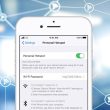Fitur menarik yang awalnya dianggap eksklusif untuk iPhone 15 ternyata tersedia pada beberapa model iPhone terbaru yang menjalankan iOS 17.
Hal ini berarti kamu dapat mengatur fokus dan kedalaman mode Potret saat mengedit foto yang diambil dengan kamera belakang atau depan iPhone, bahkan tanpa perlu mengganti ponsel dengan iPhone 15 terbaru.
Dalam menu pengeditan aplikasi Foto, kamu dapat mematikan mode Potret sepenuhnya jika diinginkan, atau menyesuaikan kekuatan efek bokeh.
Yang lebih penting, kamu sekarang dapat mengubah tingkat fokus foto untuk mengubah karakteristik foto secara keseluruhan.
Fitur ini juga berlaku pada foto yang diambil dalam mode Potret sebelum pembaruan.
Cara Menggunakan Fokus dan Kontrol Kedalaman Mode Potret pada iPhone
Buka foto di Aplikasi Foto dan pilih opsi Edit
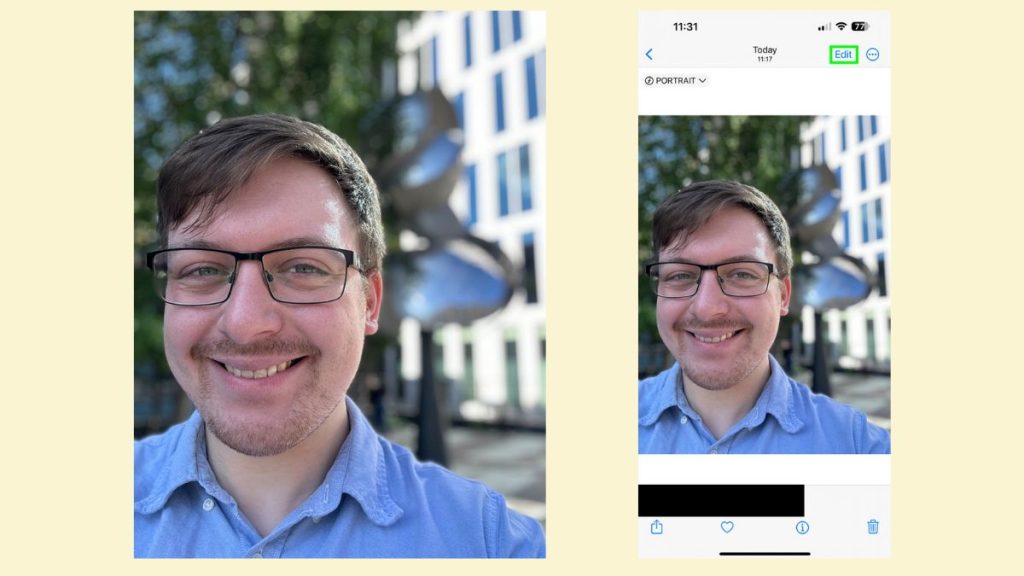
Buka foto dengan mode potret, terutama foto dengan beberapa objek, seperti foto diri kamu dengan patung.
Atur kedalaman efek potret
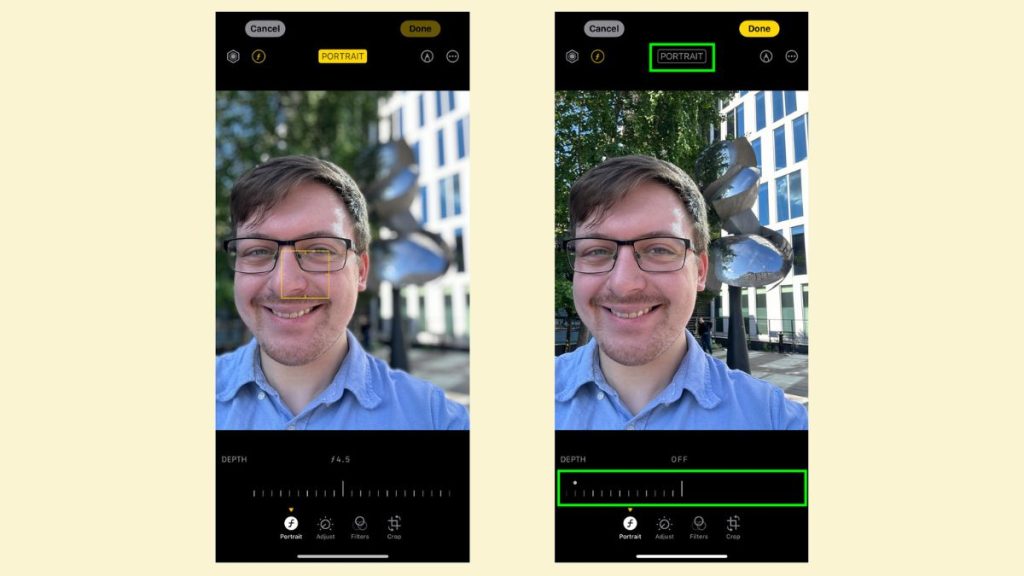
Tekan tombol “Potrait” di bagian atas layar untuk menonaktifkan mode potret, atau geser ke kiri pada penggeser kedalaman untuk mengurangi atau menghapus efek bokeh (kedalaman).
Geser ke kanan untuk memperkuat efek bokeh.
Ketuk bagian foto untuk memindahkan fokus
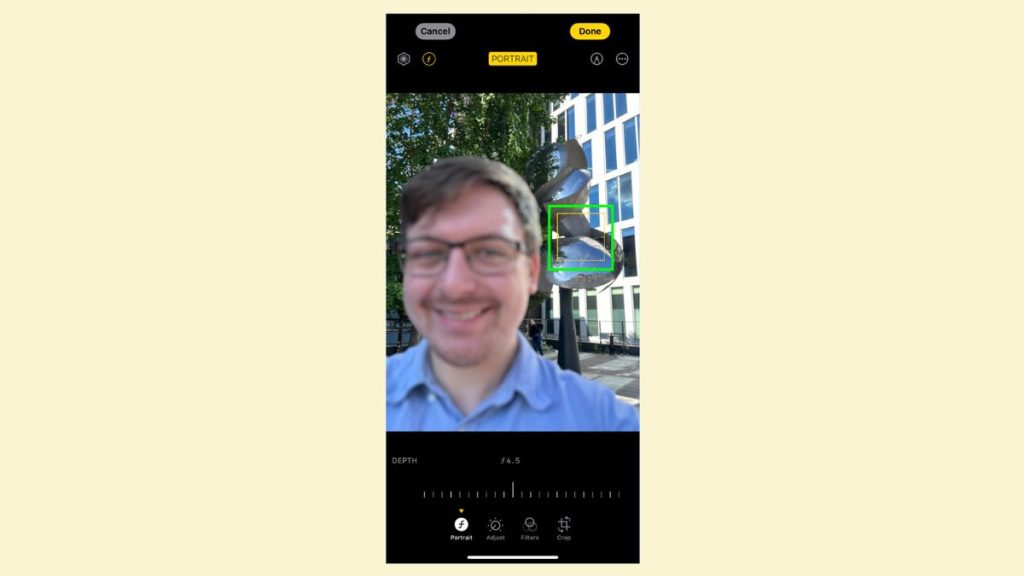
Kamu akan melihat kotak kuning berpindah untuk menunjukkan bagian foto yang difokuskan. Kamu bisa menyesuaikan efek kedalaman untuk menyempurnakan foto.
Cobalah pada foto yang lama
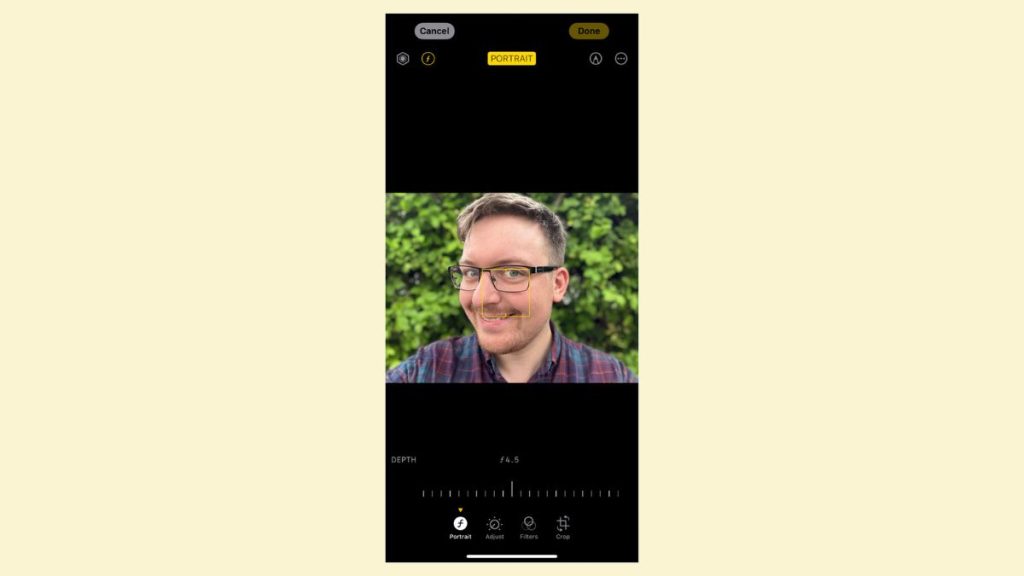
Foto yang diambil dengan mode potret sebelum iOS 17 akan tetap menawarkan kontrol yang sama.